Histudio使用手册
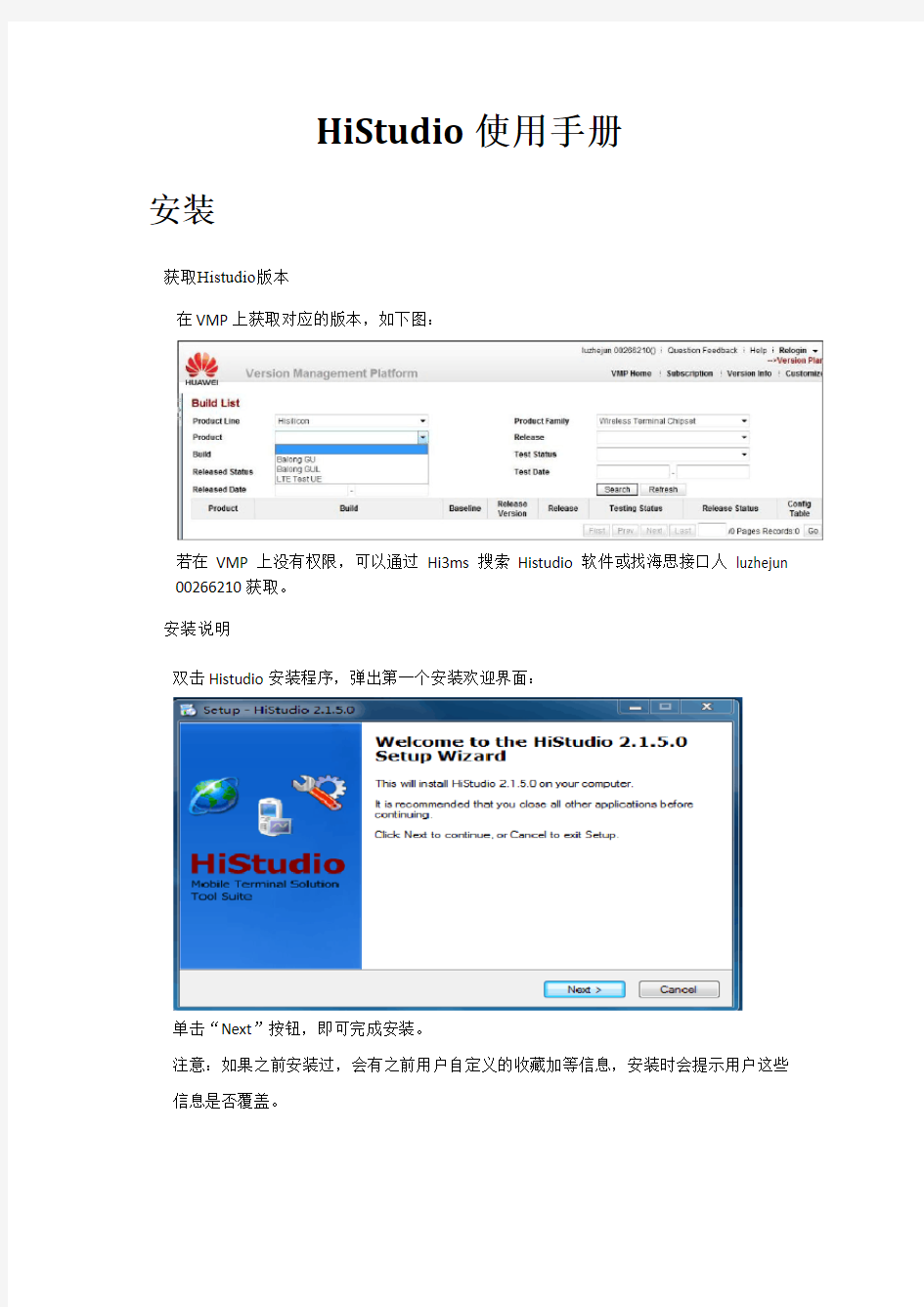
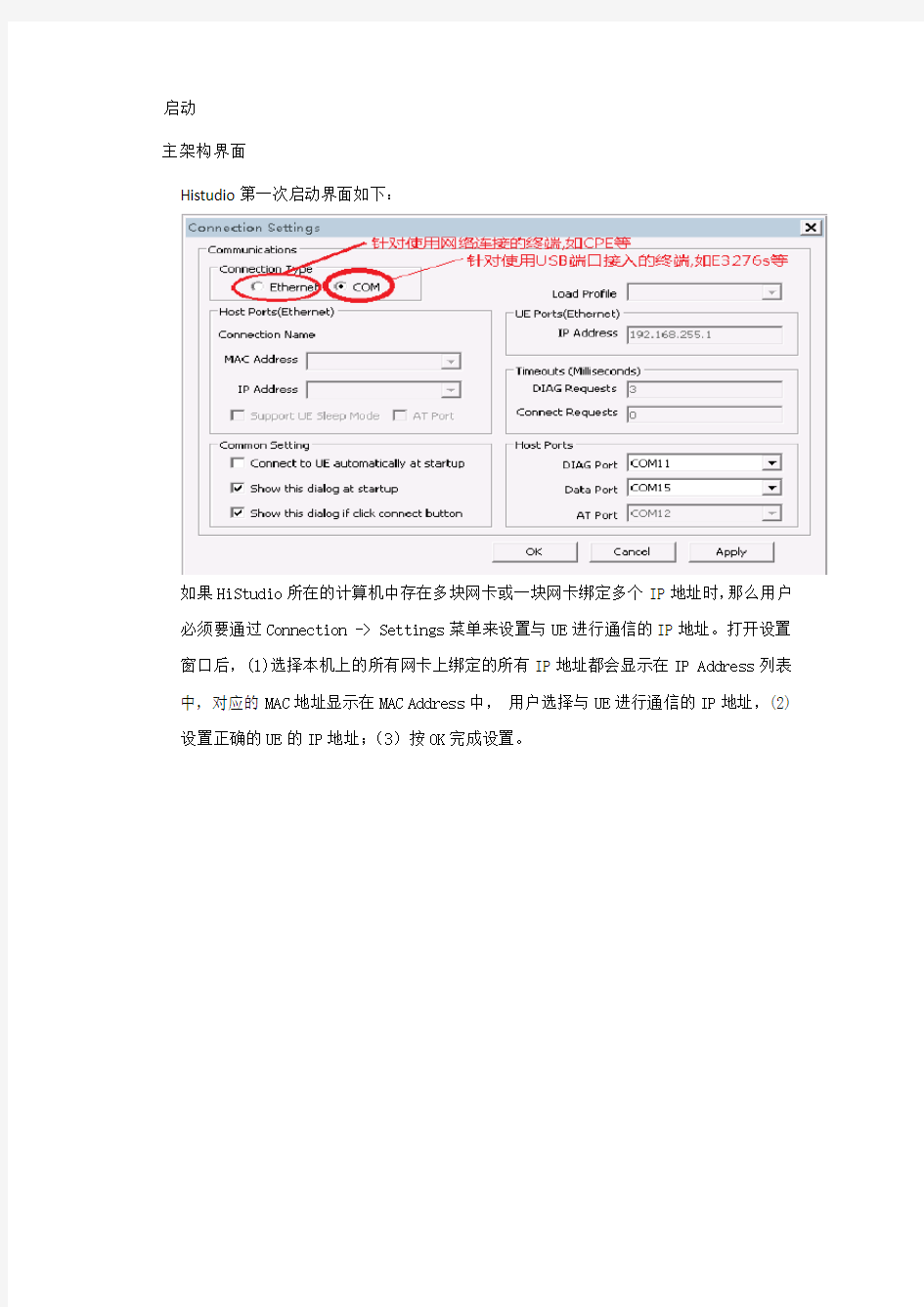
HiStudio使用手册
安装
获取Histudio版本
在VMP上获取对应的版本,如下图:
若在VMP上没有权限,可以通过Hi3ms搜索Histudio软件或找海思接口人luzhejun 00266210获取。
安装说明
双击Histudio安装程序,弹出第一个安装欢迎界面:
单击“Next”按钮,即可完成安装。
注意:如果之前安装过,会有之前用户自定义的收藏加等信息,安装时会提示用户这些信息是否覆盖。
启动
主架构界面
Histudio第一次启动界面如下:
如果HiStudio所在的计算机中存在多块网卡或一块网卡绑定多个IP地址时,那么用户必须要通过Connection -> Settings菜单来设置与UE进行通信的IP地址。打开设置窗口后,(1)选择本机上的所有网卡上绑定的所有IP地址都会显示在IP Address列表中,对应的MAC地址显示在MAC Address中,用户选择与UE进行通信的IP地址,(2) 设置正确的UE的IP地址;(3)按OK完成设置。
备注:设置moderm端口
完成连接设之后,一定要断开与UE的连接,然后再重新连接一次,使设置生效。连接
分两种式:Ethernet和COM,如下图
上图为打开LV(Air&Layer)实例和SG(Stat.GUI)组件后的界面示意图。图中标示说明如下:
(1)菜单栏
(2)工具栏(连接功能部分)
(3)工具栏(组件部分)
(4)自定义命令工具栏部分
业务功能简介
业务功能划分
Histudio从业务上支持UE端LOG数据的显示和处理,统计信息的图形化显示和处理,以及各种控制命令的管理,同时支持与第三方程序的连接和数据处理。
LOG信息处理
Histudio支持的LOG数据包括Air Message(空口消息)、Layer Message(层间消息),Print Message(打印信息),Event (关键事件)和L1 Message(L1 消息)的处理。
统计可视化界面表现
Histudio对各种观测量进行可视化表现,通过表格和图形的方式,表现上报观测量的趋势信息,方便用户对观测量进行分析;
控制命令管理
Histudio对各种命令进行了统一管理,并根据用户的使用习惯给出两种命令的管理方式,分别是命令可视化组件(CG)和诊断命令行(DCL)两个组件方式。
同时提供了AT命令下发功能,对AT命令进行处理。
自动化测试支持和第三方程序支持
为了支持全系统的自动化测试功能,Histudio提供了GTR-TEST组件,用于管理GTR与Histudio直接的连接、数据转发和数据处理功能,支持自动化测试的各种需求。
为了支持第三方程序,Histudio提供了BAS路测代理功能,可以通过网络方式,支持各种第三方程序,完成数据的中转、处理等功能。
Histudio管理功能
Histudio提供了连接管理、诊断信息输出、上报信息统计等各种管理功能,方便用户使用。
LV (Logging Viewer)功能组件
Lv组件由五部分组成,分别提供五种不同的消息显示:
LTE Air&Layer:抓取PS(协议栈)上报的层间消息(Layer Msg)和空口消息(Air Msg)
检测log是否正在打印
根据需求选择需要记录的消息,勾选好消息后关闭此窗口,然后从新打开该窗口,显示如下图:
保存log,保持为.hlf的文件可以用histudio软件进行回放;
层间消息
HiStudio支持LTE和GU的层间消息上报显示。层间消息主要包括LTE层1,层2,层3及NAS各模块间的消息,GU层1,层2,层3及NAS各模块间的消息,及LTE与GU之间通讯的消息。用以实时查看当前业务运行情况。
层间消息上报是由协议栈业务触发,HiStudio只控制模块开发,控制某块的消息是否上报,不控制具体消息是否上报。
HiStudio可以显示上报消息的名称,发送模块,接收模块,时间戳及消息体中的数据。HiStudio可以根据对应的结构体解析消息体中的数据。并与数据结构一一对应显示。用户可能通过双击界面中的的消息记录,查看消息体中的内容。
HiStudio支持对消息的过滤,查找,导出,设置标签,设置背景色等操作。
空口消息
HiStudio支持LTE和GU的空口消息上报和显示。包括ATTACH,DETACH,TAU,SERVICE等。空口消息上报是由协议栈业务触发,HiStudio不控制具体消息是否上报,HiStudio只能过控制空口总开关来控制空口消息是否上报。
HiStudio可以显示上报消息的名称,发送模块,时间戳及消息体中的数据。HiStudio
可以根据对应的结构体解析消息体中的数据。并与数据结构一一对应显示。用户可以通过双击界面中的的消息记录,查看消息体中的内容。
HiStudio支持对消息的过滤,查找,导出,设置标签,设置背景色等操作。
LTE User Plane:用户面消息;
HiStudio目前只支持4个用户面消息上报显示,分别是:调度请求和回复,上行授权,定时提前信息的上报和显示。
HiStudio可以显示上报消息的名称,时间戳及消息体中的数据。HiStudio可以根据对应的结构体解析消息体中的数据。并与数据结构一一对应显示。用户可能通过双击界面中的消息记录,查看消息体中的内容。
用户面消息是由协议栈业务触发上报,但HiStudio可以控制每个消息是否可以上报到PC侧。
HiStudio支持对消息的过滤,查找,导出,设置标签,设置背景色等操作。
LTE Event:关键事件;
HiStudio支持LTE和GU的搜网,丢网等关键事件上报和显示。
关键事件上报是由协议栈业务触发,HiStudio不控制具体消息是否上报,HiStudio只能过控制关键事件总开关来控制关键事件消息是否上报到PC。
HiStudio可以显示上报消息的名称,时间戳。
HiStudio支持对消息的过滤,查找,导出,设置标签,设置背景色等操作。
LTE Print:打印的消息;
HiStudio支持LTE和GU协议栈各模块的打印信息上报和显示。HiStudio可以解析打印信息,并显示打印信息中的文件名,行号及打印内容。
打印信息上报是由协议栈业务触发,HiStudio不控制具体消息是否上报。HiStudio可以控制单板按钮打印级别上报消息,打印级别包括Error,Worning,Normal,Information,也可以控制各模块开关,按模块上报打印消息。
HiStudio可以显示上报消息的时间戳,模块,打印内容。
HiStudio支持对消息的过滤,查找,导出,设置标签,设置背景色等操作。
LTE L1 Message:显示层1的消息(来自DSP)
HiStudio支持LTE和GU的L1消息上报和显示。HiStudio可以解析L1消息中的数据,显示L1消息中显示信噪比、误码率、传输功率等统计值。
消息开关可以通过CG组件下发,触发消息上报及关闭消息上报。同样可以通过CG组件配置消息上报的频率。
HiStudio可以显示上报消息的名称,时间戳。
HiStudio支持对消息的过滤,查找,导出,设置标签,设置背景色等操作。
配置命令下发
通过LV组件左侧的Control Panel窗口对日志上报进行配置,勾选上相应的选项或者取消选择相应的选项,然后按下快捷键F5(或者鼠标单击窗口中工具栏图标),手动下发控制命令,达到控制信息上报或者取消上报的目的。
查看消息内容
层间,空口,及用户面数据,能过双击界面中某条消息记录来观察消息上报的具体内容。物理层消息(L1 Message Viewer)通过左键单击消息记录,查看Parse Panel窗口观察消息内容。注意:需要首先打开解析窗口,打开方法是在LV的“L1 Message Viewer”实例中,单击鼠标右键,选择View->Parse Panel,勾选”Show Panel”, “Structure Mode”选项,如下图所示:
显示DSP某条上报原语的内部信息:
按存储目的地打开回放文件
在配置对话框中(右键菜单中,选择Configure),去选择”Auto Save Reply File”选项,保存后关闭设置对话框。
左键拖动回放文件至LV组件,即可在LV组件显示回放文件记录的上报日志。
CG(Command GUI)功能组件
CG组件以图形化界面形式管理各种命令控制命令的下发。
CG组件的启动
可以点击工具栏上的CG按钮()或在菜单栏的Diagnostic下点击Command Viewer 组件即可启动。
CG组件命令打开
在左侧的命令树中,选择需要使用的命令,勾选节点前的即可打开相应的命令,勾选后,左侧节点变为,右侧将会显示相应的结构体视图。
CG的命令收发
以DIAG_INQ_DRX为例,点击DIAG_INQ_DRX左侧的选择框,此时右侧的窗口会显示命令下发时对应的数据结构。
发送
单击REQ窗口前的,可以展开或取消结构体的展开项,在Value 一栏,双击可以修改每个变量对应的值,输入方法支持十进制和十六进制。
在连接UE的情况下,单击对话框右上角的即可完成下发。
接收
发出去的命令如果收到回复,会在CNF窗口显示收到的数据,以数据结构的方式进行显示。如果一条命令执行超时,下发按钮会变为图标。此时可以再次点击该命令重新下发。
SG(Statistics GUI)功能组件
SG组件显示观测量说明
在LTE制式下,SG提供了部分常用观测量的显示功能,如信噪比、误码率、小区能量测量、流量测量等。
小区ID、两天线的RSRP、RSSI、RSRQ、两天线的信噪比、CQI、发送功率等观测量。
吞吐量
Throughput视图以表格方式对协议栈上报的上行、下行流量进行显示。
小区能量测量视图
小区能量测量视图中可以对服务小区、邻小区上报量进行显示,并且提供对服务小区的RSRP、RSRQ、RSSI这三个观测量的图形显示功能。同时可以在表格内显示最多4个List小区以及Detect小区上报的内容。
PCFICH/PDCCH/PHICH Demodulation视图
PCFICH/PDCCH/PHICH Demodulation视图以及PDSCH视图提供了对信道误码率的瞬时值进行观测的功能。而AACU PCFICH/PDCCH/PHICH Demodulation视图提供了累加方式上报的误码率观测功能。
功率控制视图
功率控制视图提供了提供了PUSCH/PUCCH/PRACH/SRS的发射功率及PUSCH和PUCCH的上行路损。还记录了PUSCH和SRS使用的RB数。
MCS
MCS视图分别对上、下行以及码字0和码字1的MCS、Rb值进行显示。同时提供Rb累加和的显示。
CQI/PMI/RI测量周期
CQI/PMI/RI测量周期分别对CQI和Ri的值进行显示。
MIMO模式视图
切换视图
切换视图分别对同频切换,异频切换和异系统切换的成功次数及失败次数进行统计,还记录了平均切换时延和最近一次的切换时延。
RB数视图
RB视图分别统计时隙0和时隙1上RB的使用情况;
NVI(NV Item Browser)NV操作功能组件
NVI组件的启动
可以点击工具栏上的CG按钮()或在菜单栏的Diagnostic下点击NV Browser组件即可启动。
NVI组件主要功能包括:回写操作、新建烧写和升级文件、打开NV 文件、导入和导出NV文件等功能。
NV组件主要功能说明
Nv项的读取
启动Nvi组件后,连接UE情况下,双击界面左边的命令树上任意的Nv节点即可打开该Nv项,此时,右侧会显示该Nv项对应结构体的详细信息。
以0xD100的Nv项为例,读取的信息如下:
Nv项的修改
双击右侧视图Value列中结构体对应的行即可使该单元格变为可编辑状态,编辑过的单元格变为红色。
Nv项的回写
修改完成后,点击工具栏的回写按钮或右键菜单的Write Back回写菜单命令,在弹出的对话框选择“YES“,就会将修改后的参数信息回写到单板中对应的NV项。
导出Nv文件功能
连接UE情况下,在右侧视图的右键菜单中选择Export NV From Ue菜单项,在弹出的对话框中指定导出文件的路径及名称,其他采用默认的设置即可将单板中的Nv文件导出。
AT命令收发功能
AT命令收发功能简介
HiStudio提供AT命令收发工具,供用户发布AT命令到UE及接收单板回返的AT命令执行结果。
AT命令收发功能界面简介
Histudio分析数据功能
保持回放log
导出.csv或.txt文件
RSRP,SINR在LPHY_SG_EMU_ENA_TEST文件中吞吐率在throughput_ind文件中。
